このチュートリアル用のスライド
チュートリアル用ショートスライド (Grid基本環境等) チュートリアル用ショートスライド (データ管理等)
ATLAS Grid環境でのRucioによるデータ管理の方法
ATLASデータの管理は、DQ2と呼ばれるデータマネージメントシステムで行われていました。DQ2は2016年12月で完全にフェーズアウトし| Data Type | Scope | Example |
|---|---|---|
| User | user.[ATLAS CERN account] | user.ABCD |
| Group | group.[group name] | group.perf-tau |
| Detector | [Project] | data12_8TeV |
| Monte Carlo | [Project] | mc11_7TeV |
- scope:(ファイル名)
- scope:(データセット名)
- scope:(データセットコンテナ名)
AMI
ATLASでは、Atlas Metadata Interface (AMI)というツールが用意されていて、そこで条件を指定してRucioのデータセットの検索などを行うことができます。
-
AMI CLI
AMIのコマンドライン・インターフェースから検索してみましょう。
- $ setupATLAS
- $ lsetup pyami
- $ ami list datasets --type AOD data16_13TeV%physics_Main%
- data16_13TeV.00284285.physics_Main.merge.AOD.f662_m1453_r8067_p2645
- data16_13TeV.00284285.physics_Main.merge.AOD.f662_m1453_r8505_r8506_p2777
- data16_13TeV.00284285.physics_Main.merge.AOD.f662_m1453_r8515_r8516_p2777
- data16_13TeV.00284285.physics_Main.merge.AOD.f662_m1453_r8594_r8595_p2777
- ...
- $ ami list runs -y 2016 -p A1
- 289496
- 289645
- 289646
- ...
- $ ami list datasets data16_13TeV%periodA1.%
- data16_13TeV.periodA1.physics_Main.PhysCont.AOD.t0pro20_v01
- data16_13TeV.periodA1.physics_Main.PhysCont.DAOD_STDM2.grp16_v01_p2623
- data16_13TeV.periodA1.physics_Main.PhysCont.DAOD_STDM4.grp16_v01_p2623
- data16_13TeV.periodA1.physics_Main.PhysCont.DAOD_STDM5.grp16_v01_p2623
- data16_13TeV.periodA1.physics_Main.PhysCont.DAOD_STDM7.grp16_v01_p2623
- $ ami show dataset info data16_13TeV.00284285.physics_Main.merge.AOD.f662_m1453_r8067_p2645
- logicalDatasetName : data16_13TeV.00284285.physics_Main.merge.AOD.f662_m1453_r8067_p2645
- nFiles : 0
- totalEvents : 0
- totalSize : NULL
- runNumber : 284285
- period : J6
- prodsysStatus : NO EVENTS YET
- dataType : AOD
- beamType : NULL
- conditionsTag : NULL
- geometryVersion : NULL
- streamName : physics_Main
- version : f662_m1453_r8067_p2645
- lastModified : 2016-06-09 18:35:05
- amiStatus : VALID
- created : 2016-06-09 18:35:04
- inContainer : 0
- added_comment : NULL
- keyword : NULL
- prodsysIdentifier_0: 8650873
- taskStatus_0 : UNKNOWN:METADATA ERROR
- TIDState_0 : added
- task_lastModified_0: 2016-06-10 09:24:25
- $ ami show dataset prov data16_13TeV.00284285.physics_Main.merge.AOD.f662_m1453_r8067_p2645
- ...
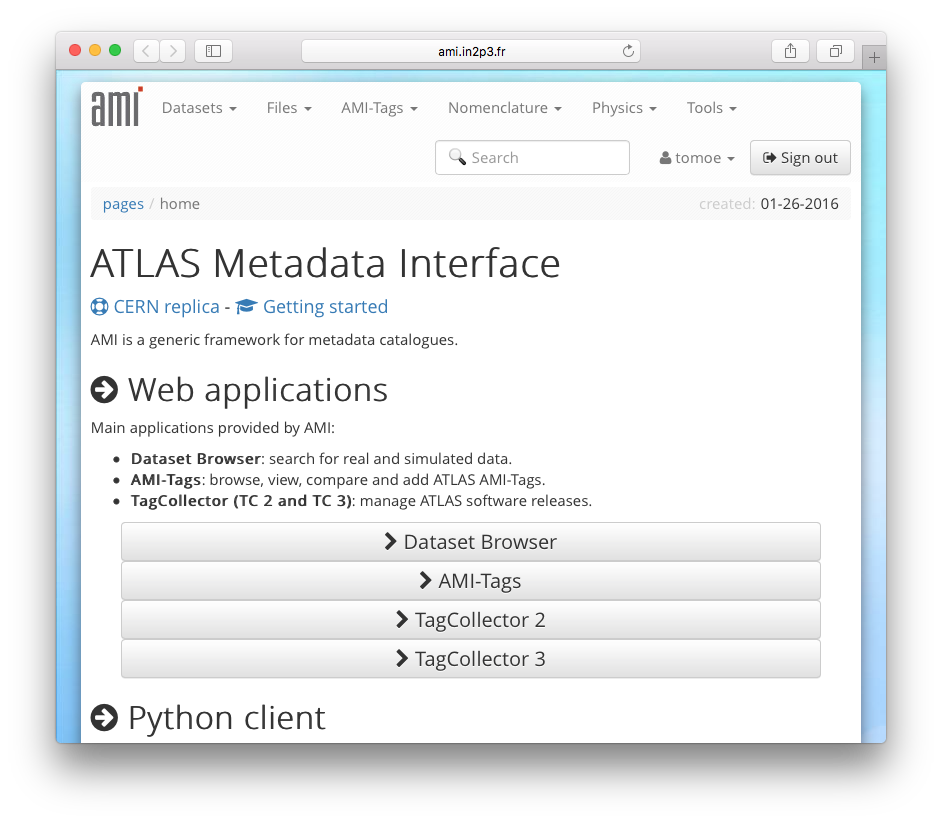
登録方法などはこちらから確認できます。 Webページの"Dataset Browser"へと進み、ボックスにデータセット名のパターンを指定することで検索ができます。 もう一つ、便利な機能として、"AMI-Tags"へと進み、ボックスにタグを指定するとそのタグのコンディションが確認できます。 どういうことかと言うと、データセットにはf,r,m,pといったタグが付与されていますね。例えばf594をAMI-Tagsで検索してみると、 AtlasProduction_20.1.5.5で処理したデータであることや、様々なコンディションが確認することが出来ます。 同ページにある"TagCollector"というのはATLAS softwareのリリースを管理するツールです。ATLAS softwareの開発者や管理者になった場合に使用します。
Rucio
Rucioを使ってデータのダウンロードを行ってみましょう。Rucioの環境設定をします。
- $ setupATLAS
- $ lsetup rucio
- $ voms-proxy-init -voms atlas
- $ rucio whoami
- status : ACTIVE
- account : gkawamur
- account_type : USER
- created_at : 2014-01-17T08:04:28
- suspended_at : None
- updated_at : 2014-01-17T08:04:28
- deleted_at : None
- email : gen.kawamura@cern.ch
- $ rucio list-rses | grep TOKYO
- TOKYO-LCG2_DATADISK
- TOKYO-LCG2_DET-MUON
- TOKYO-LCG2_LOCALGROUPDISK
- TOKYO-LCG2_PERF-JETS
- TOKYO-LCG2_PERF-MUONS
- TOKYO-LCG2_PHYS-EXOTICS
- TOKYO-LCG2_PHYS-HIGGS
- TOKYO-LCG2_PHYS-SUSY
- TOKYO-LCG2_SCRATCHDISK
- TOKYO-LCG2_TRIG-DAQ
- $ rucio list-dids data15_13TeV:data15_13TeV.00272529.physics_Main.merge.DAOD*
- ...
- | data15_13TeV:data15_13TeV.00272529.physics_Main.merge.DAOD_JETM4.f611_m1463_p2384_tid06035505_00 | DATASET |
- | data15_13TeV:data15_13TeV.00272529.physics_Main.merge.DAOD_HIGG5D1.f611_m1463_p2384_tid06035502_00 | DATASET |
- | data15_13TeV:data15_13TeV.00272529.physics_Main.merge.DAOD_ZMUMU.f611_m1453_f611_m1466 | DATASET |
- | data15_13TeV:data15_13TeV.00272529.physics_Main.merge.DAOD_EGAM2.f611_m1463_p2384_tid06035485_00 | DATASET |
- | data15_13TeV:data15_13TeV.00272529.physics_Main.merge.DAOD_HIGG2D2.f611_m1463_p2395_tid06180148_00 | DATASET |
- ...
- $ rucio list-dataset-replicas data15_13TeV:data15_13TeV.00272529.physics_Main.merge.DAOD_ZMUMU.f611_m1453_f611_m1466
- +----------------------+---------+---------+
- | RSE | FOUND | TOTAL |
- |----------------------+---------+---------|
- | TRIUMF-LCG2_DATADISK | 1 | 1 |
- | RRC-KI-T1_DATADISK | 1 | 1 |
- | TOKYO-LCG2_DATADISK | 1 | 1 |
- | CERN-PROD_DERIVED | 1 | 1 |
- +----------------------+---------+---------+
- $ rucio list-files data15_13TeV:data15_13TeV.00272529.physics_Main.merge.DAOD_ZMUMU.f611_m1453_f611_m1466
- $ rucio download data15_13TeV:data15_13TeV.00272529.physics_Main.merge.DAOD_ZMUMU.f611_m1453_f611_m1466._0001.1
- ----------------------------------
- Download summary
- ----------------------------------------
- DID data15_13TeV:data15_13TeV.00272529.physics_Main.merge.DAOD_ZMUMU.f611_m1453_f611_m1466._0001.1
- Total files : 1
- Downloaded files : 1
- Files already found locally : 0
- Files that cannot be downloaded : 0
Rucioでのレプリカ管理
一般ユーザでも、各Tier1にを中心として構成されるATLASの各国のコンピューティング・サイト間で、レプリカ(いわゆるコピー)を作成することができます。他のサイトのATLASSCRATCHDISKやテープからTOKYO-LCG2のLOCALGROUPDISKへレプリカを作成することができます。TOKYO-LCG2_LOCALGROUPDISKとはアトラス日本メンバー専用のディスクストレージのことで、/atlas/jpのVO roleを持っている人であれば利用することが出来ます。 一定時間経過すると自動的に消去される各サイトのSCRATCDISKとは違い、ある程度長い間データを保管できますので、例えばグリッドへ投入するジョブの入力用データを置いておく場所として使うことができます。レプリカ作成はRucioのCLIあるいはRucio WebUI(R2D2)を使って行うことができます。 Rucio CLIによるレプリカ作成 例: TOKYO-LCG2_SCRATCHDISKへの転送。以下の例ではdata15_13TeV:data15_13TeV.00272529.physics_Main.merge.DAOD_ZMUMU.f611_m1453_f611_m1466というデータセットを指定していますが、既にレプリカが目的のRSEにある場合はレプリカは作成されません。適宜自分のデータセット等で置き換えてください。適当な例がない場合は、Pandaジョブの(サイズが小さい)適当なログファイル用データセットなどで試せます。rucio lsやrucio list-filesなどで転送前にデータセットを確認してみてください。転送後、SCRATCHDISKのデータセットは2週間ほどで消去されます。
- $ rucio add-rule data15_13TeV:data15_13TeV.00272529.physics_Main.merge.DAOD_ZMUMU.f611_m1453_f611_m1466 --grouping DATASET 1 "TOKYO-LCG2_SCRATCHDISK"
- ルール実行後Transfer IDをチェック 例: TOKYO-LCG2_LOCALGROUPDISKへの転送。データは永続的に保持されます。自分自身でデータを管理する必要があります。
- $ rucio add-rule data15_13TeV:data15_13TeV.00272529.physics_Main.merge.DAOD_ZMUMU.f611_m1453_f611_m1466 --grouping DATASET 1 "TOKYO-LCG2_LOCALGROUPDISK"
- ルール実行後Transfer IDをチェック
- $ rucio rule-info 9a6595b7040842e5ad42b9d1d6bb3fff
- Id: 9a6595b7040842e5ad42b9d1d6bb3fff
- Account: gkawamur
- Scope: data15_13TeV
- Name: data15_13TeV.00272529.physics_Main.merge.DAOD_ZMUMU.f611_m1453_f611_m1466
- RSE Expression: TOKYO-LCG2_SCRATCHDISK
- Copies: 1
- State: REPLICATING
- Locks OK/REPLICATING/STUCK: 0/1/0
- Grouping: DATASET
- Expires at: 2017-01-02 19:49:02
- Locked: False
- Weight: None
- Created at: 2016-12-18 19:49:03
- Updated at: 2016-12-18 19:49:03
- Error: None
- Subscription Id: None
- Source replica expression: None
- Activity: User Subscriptions
- Comment: None
- Ignore Quota: False
- Ignore Availability: False
- Purge replicas: False
- Notification: NO
- End of life: 2017-04-10 13:53:09
- $ rucio list-file-replicas data15_13TeV:data15_13TeV.00272529.physics_Main.merge.DAOD_ZMUMU.f611_m1453_f611_m1466
- $ setupATLAS
- $ lsetup fax root
- $ echo $STORAGEPREFIX
- $ ami list datasets data16_13TeV.%physics_Main.merge.DAOD_HIGG1D1%
- ...
- data16_13TeV.00311563.physics_Main.merge.DAOD_HIGG1D1.f758_m1710_p2840
- ...
- $ fax-get-gLFNs data16_13TeV.00310738.physics_Main.merge.DAOD_HIGG1D1.f756_m1704_p2840
- ...
- root://lcg-se01.icepp.jp:1094//atlas/rucio/data16_13TeV:DAOD_HIGG1D1.09697332._000257.pool.root.1
- $ root
- root [0] TFile *f = TFile::Open("root://lcg-se01.icepp.jp:1094//atlas/rucio/data16_13TeV:DAOD_HIGG1D1.09697332._000257.pool.root.1");
- root [1] f->ls()
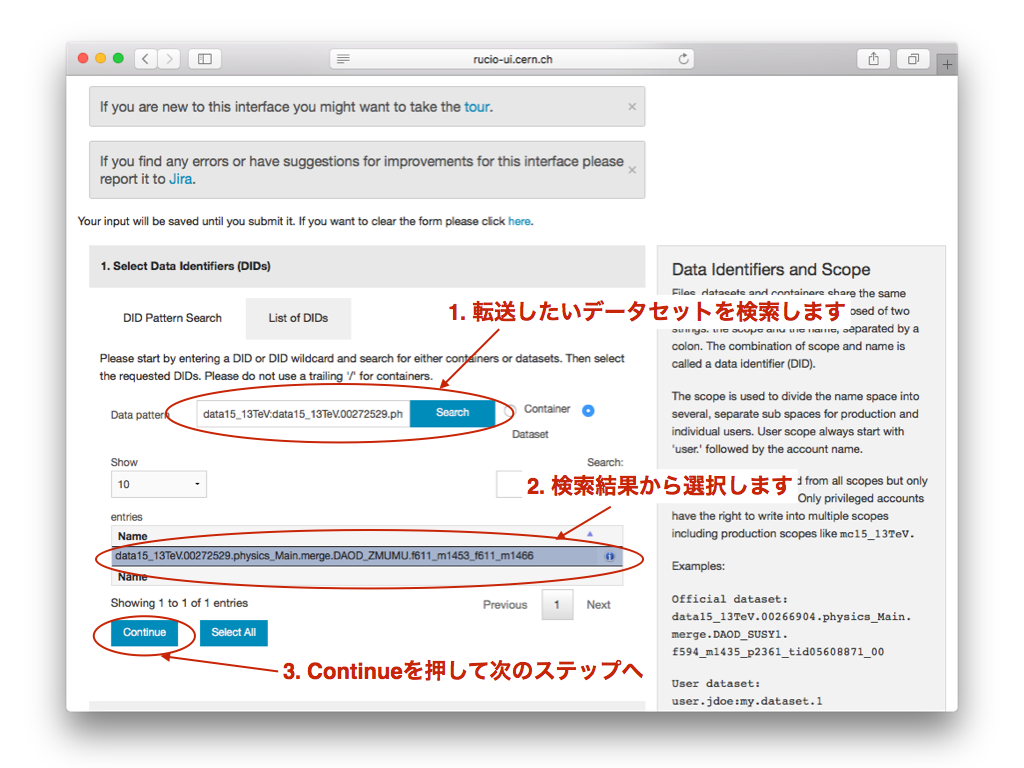
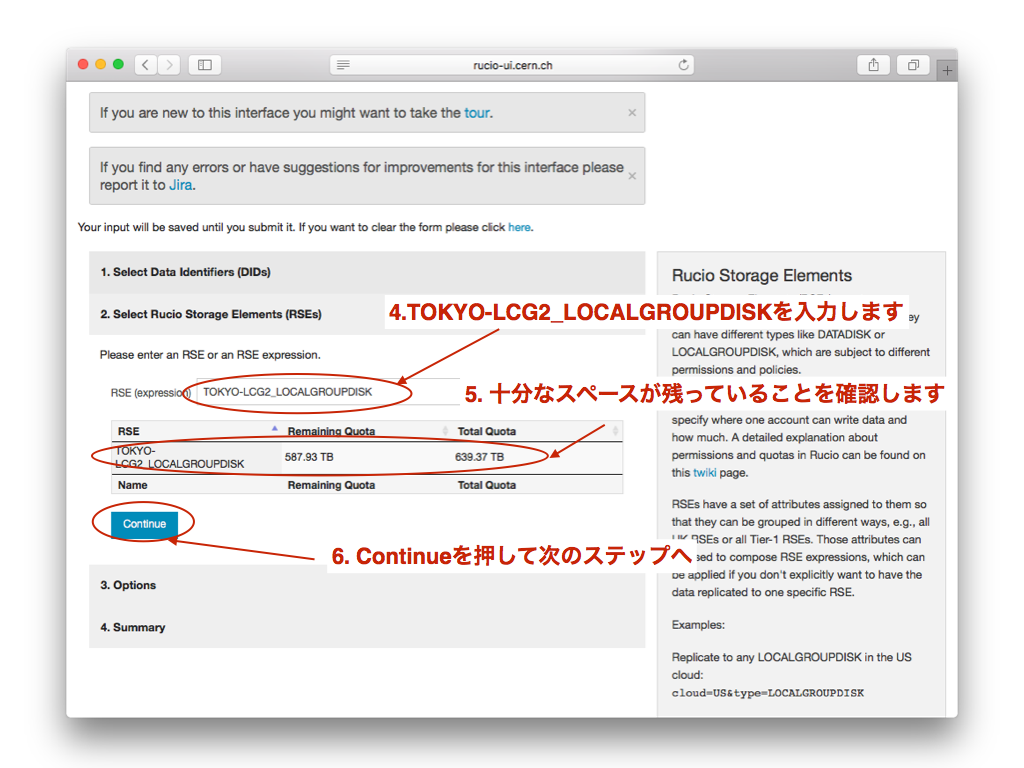
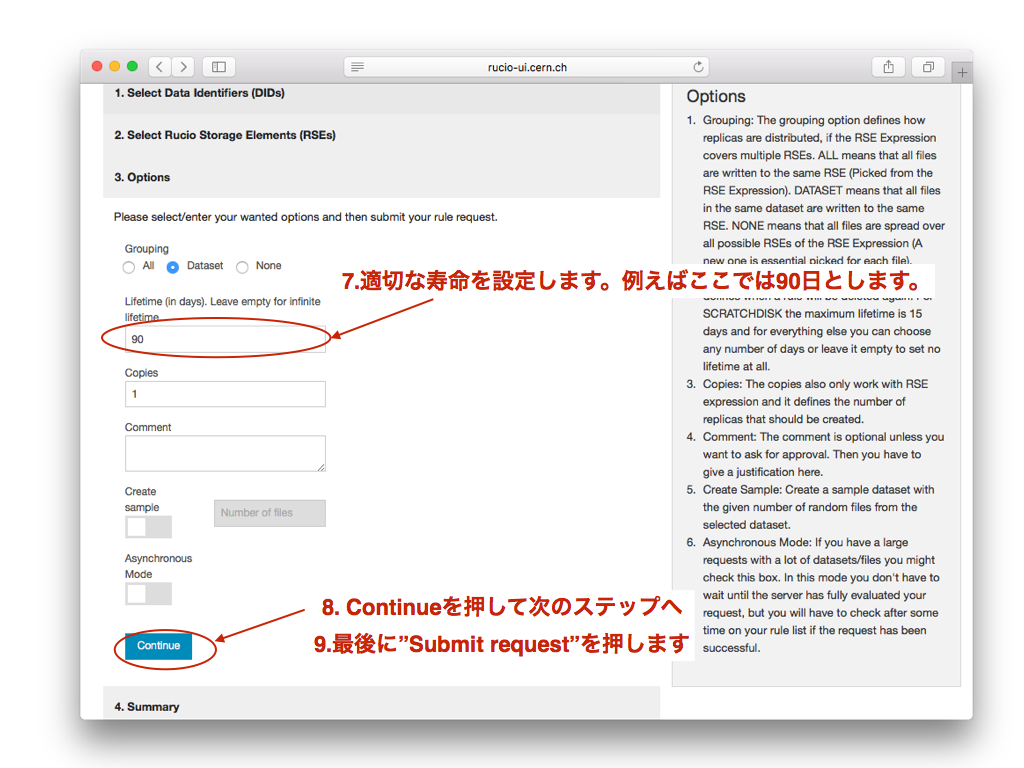
FAX
Rucioでのデータの移動・取得方法を学んだところで、ファイルを転送せずにROOTから直接グリッドストレージにあるファイルをリモートIO経由で読みこんでみましょう。
参考文献、リンク等
ATLASソフトウェア講習会2016.01 データ管理 Rucio Documentation ATLAS-D meeting 2015 Rucio Tutorial, Thomas Beermann ATLAS-D meeting 2016 Grid/Rucio Tutorial, Gen Kawamura pyAMI ATLAS documentation ATLAS Software Tutorial, Feb 2016 FAX end-user Tutorial